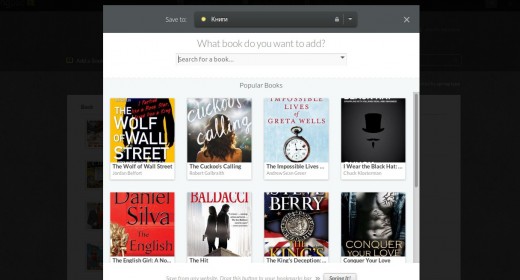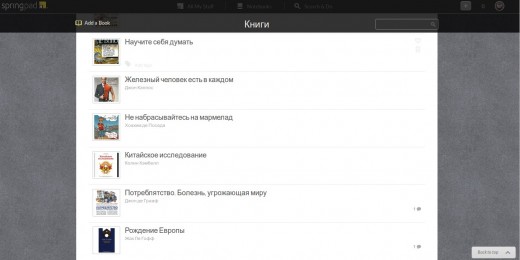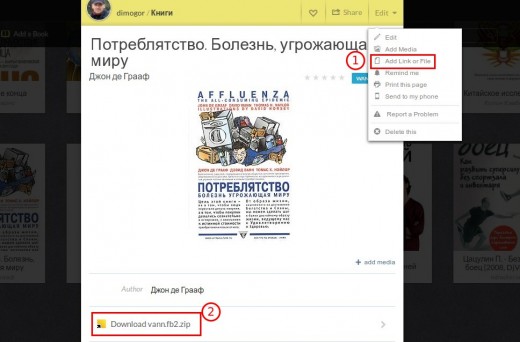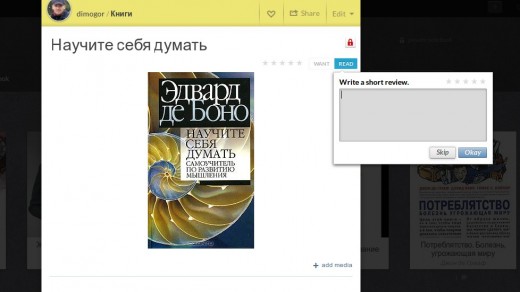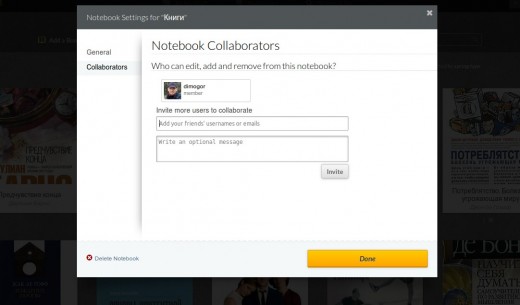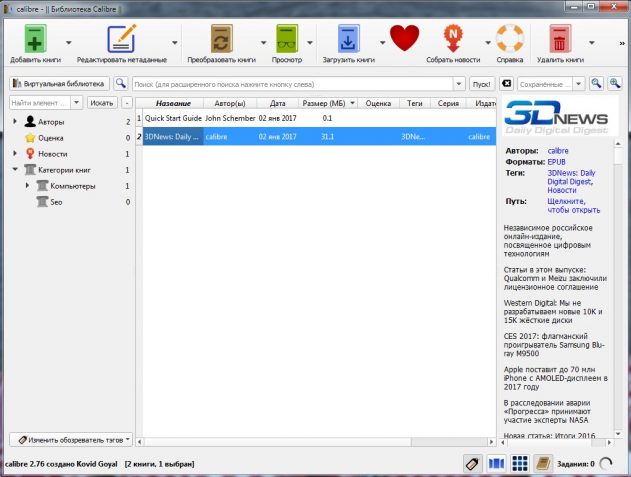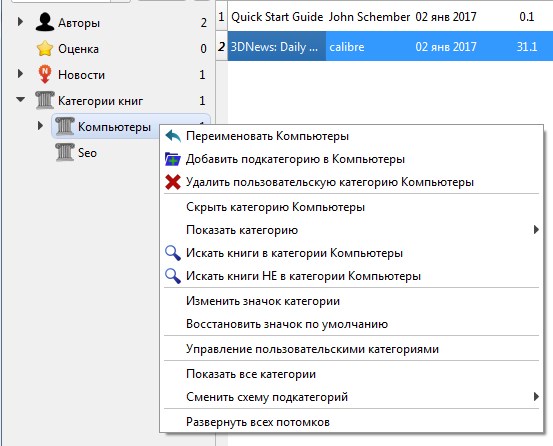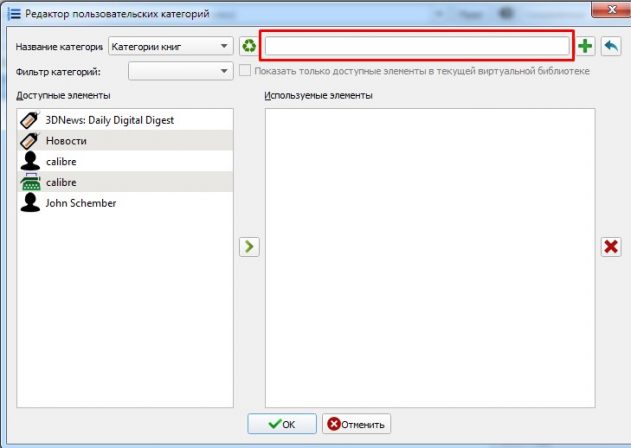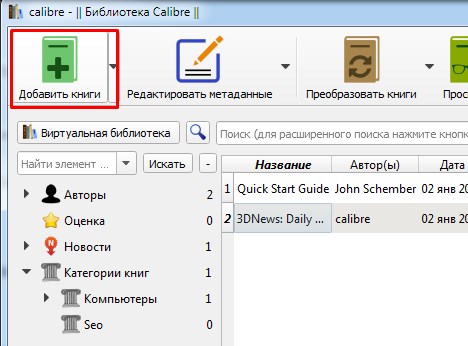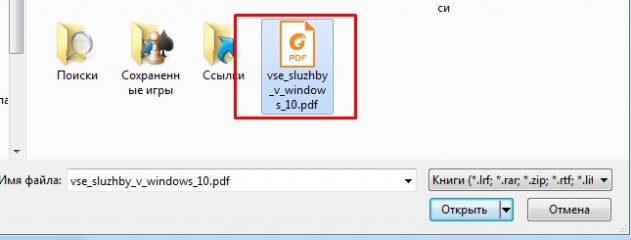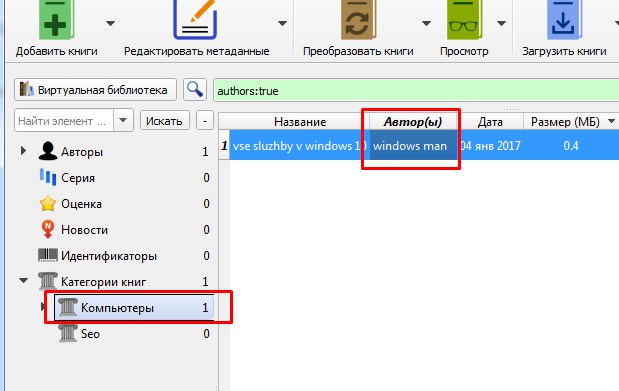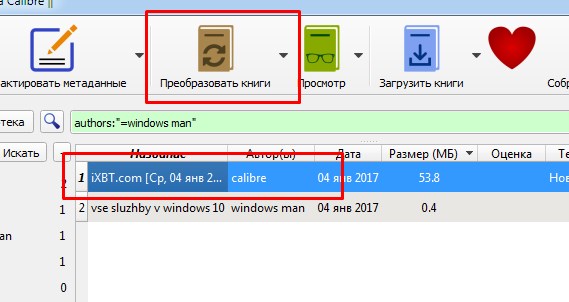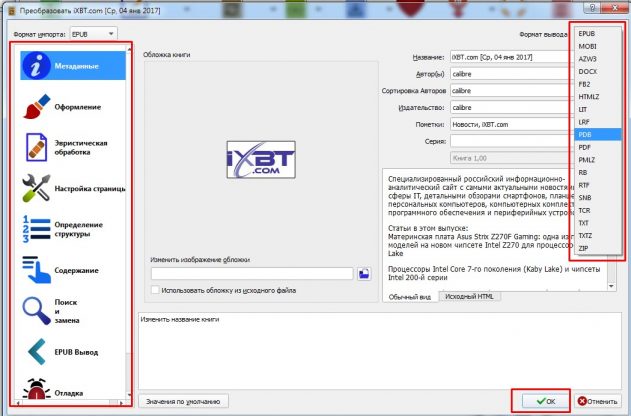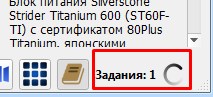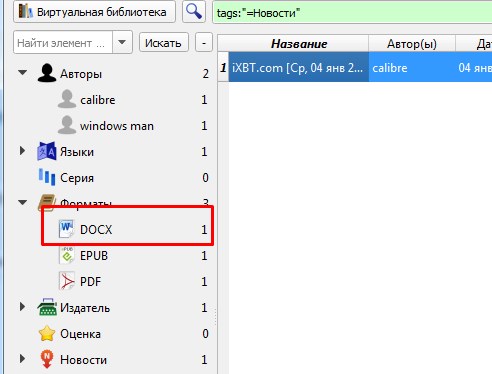Как сделать домашнюю электронную библиотеку
Создаем каталог домашней библиотеки
Трудно сейчас найти человека, который бы не читал книги. Электронные, аудиокниги или традиционные бумажные книги разных жанров. Читают везде, но особенно приятно это делать дома. И вот настает день, когда книг становится много. Найти интересующую книгу уже становится тяжело. Трудно вспомнить, дома ли та книга, которую уже полдня ищешь, или отдана другу, а он забыл ее вернуть! И тогда возникает необходимость создания каталога домашней библиотеки, потому что каталог – это средство контроля за книгами и поддержания библиотеки в порядке.
Бумажный каталог
Раньше владелец домашней библиотеки начинал писать свой каталог в блокноте или на специальных бланках, куда вносятся сведения об имеющихся книгах, их расположении в шкафах, а также пометки, если книга кому-то отдана. Очень неудобный способ!
При таком ведении каталога записи редактировать очень сложно, т.к. необходимо заранее предусмотреть место для заметок, место для записи данных о новых поступлениях или место для записи, кому книга дана на прочтение.
Электронный каталог своими руками в MSOffice
Сейчас для разработки каталога домашней библиотеки можно использовать программы MSOffice или OpenOffice. Пальму первенства здесь традиционно занимают продукты из пакета Microsoft Office: Exсel и Access. MS Access – специализированная программа для создания банка данных (или многотабличных баз данных, каталогов), она обладает самыми широкими возможностями. Для многих эта программа оказывается слишком сложной, а разбираться ради каталогизации домашней библиотеки готовы не все.
В этом случае предпочтения отдаются более простой программе – MS Exсel. В электронных таблицах можно создать каталог домашней библиотеки, предусмотрев поля для записи всех данных по книгам, редактирование и добавление новых полей.
Применение специальных компьютерных программ и мобильных приложений
В настоящее время все больше разработчиков предлагают уже готовый программный продукт, который поможет навести порядок в домашней библиотеке. Данные программы либо условно бесплатные, либо полностью бесплатные. Например, «Аll my books» (http://allmybooks.ru/).
Программы имеют удобный пользовательский интерфейс и систему поиска книг в библиотеке. Все, что нужно сделать пользователю, – ввести название книги, остальная информация по книге доставляется из популярных онлайн-библиотек, автоматически заполняя все поля в карточке книги. Программы профессионально управляют всеми видами книг – большинством известных на сегодняшний день форматов. Кроме того, если у вас есть электронные или аудиокниги книги, их можно запускать прямо из данных программ, не пытаясь вспомнить, где лежит та самая книга.
Скриншот программы «Домашняя библиотека» v2014
Скриншоты программы «All My Books»
Главное преимущество данных программ – возможность автоматической загрузки данных о книге (включая обложку) по ISBN или по ссылке на магазин «Озон».
Мобильное приложение под Android для создания электронных заметок Evernote GooglePlay – это очень функциональная замена обычному блокноту.
Его также можно использовать для создания электронного каталога домашней библиотеки: фотографируем обложку книги, добавляем в качестве примечания описание книги и сохраняем в отдельном каталоге приложения. Для упорядочения книг можно создать из данных для каждой книги QR-код, затем его распечатать и наклеить на книжку. Этакий «электронный экслибрис». Такой подход поможет сформировать электронный каталог с обложками, причем именно теми, которые есть в вашей библиотеке.
«Облачный» (виртуальный) электронный каталог домашней библиотеки
Специализированные социальные сети, например, BookMix.ru, отличный способ для создания каталога своих книг. Главным преимуществом создания каталог на BookMix.ru является возможность создания своей полочки книг и выгрузки каталога в формате Exсel. Хорошо то, что данный каталог будет доступен и без подключения к интернету.
Каждый из предложенных способов упорядочения книг в домашней библиотеке хорош по своему, какой выбрать – решать вам.
Материал подготовила Шутилина Л.А.
При подготовке материала были использованы интернет-ресурсы:
Как организовать современную электронную библиотеку
Электронные книги должны храниться в электронных библиотеках. Как организовать такое хранение с помощью сервиса Springpad, вы узнаете в этой статье.
Быстрый и неуклонный переход книг в электронную форму, который мы с вами имеем счастье наблюдать в последние годы, не только полностью изменил способ чтения, но и поставил перед книголюбами целый ряд новых вопросов. Где брать новую литературу? Как удобнее хранить свои книги и вести учет ожидающих \ прочитанных изданий? Как сохранить свои заметки на полях и поделиться впечатлениями от книги?
В этой статье вы узнаете, как я решил все эти вопросы и организовал личную электронную библиотеку с помощью онлайнового сервиса Springpad. Забегая вперед, скажу, что полученный результат меня полностью удовлетворил, поэтому мне показалось, что этот опыт вполне достоин вашего внимания.
Прежде всего, хочу перечислить список задач, которые мне хотелось решить с помощью данного сервиса. Уверен, что большинство из них знакомы любому книголюбу.
Как видите, список не маленький, но для всех его пунктов в Springpad нашлись нужные функции. Напомню, что Springpad — это сервис для хранения ваших заметок, ссылок, картинок и других материалов, который можно рассматривать как конкурента Evernote. Вся информация в нем может быть организована в виде отдельных блокнотов. Блокноты бывают обычные и специальные, предназначенные для хранения только определенного рода информации. В качестве одного из таких специальных блокнотов разработчики предлагают нам отдельный каталог для хранения своей книжной коллекции. Посмотрим, как его можно использовать в наших целях.
Добавление книг
Добавлять книги в Springpad можно несколькими способами. Есть веб-интерфейс, специальные расширения-клипперы для браузеров, мобильные приложения для Android и iOS. Таким образом, где бы вы ни нашли упоминание о интересующем вас издании — на веб-странице, в письме, форуме или чате — его тут же можно отправить в свой список чтения. Окно добавления выглядит следующим образом.
Если вы вводите название на английском, то сервис сам поищет для вас соответствующую информацию и аккуратно заполнит все поля, включая обложку, жанр, автора и даже короткое описание. Для русскоязычных изданий придется сделать все это вручную, что, однако, совсем не трудно. В результате ваш список чтения приобретает такой аппетитный вид, как на иллюстрации в начале этого поста, или же, если предпочитаете, то более скромный, в виде списка.
Загрузка файлов
Чтобы не терять время в поисках загруженных, купленных, взятых почитать когда-то книг среди архивов по всему жесткому диску, их лучше всего хранить в одном месте. Электронная библиотека на основе сервиса Springpad подходит для этого просто замечательно, потому что позволяет загружать неограниченное количество файлов, размер которых не превышает 25 Мб, что более чем достаточно для текстов.
Для добавления файлов открываем меню редактирования книги и выбираем пункт Add Link or File. После загрузки файла он появится внизу под изображением обложки. Теперь все ваши архивы будут в полном порядке и готовы к загрузке на любое устройство, которое вы предпочитаете использовать для чтения.
После прочтения
Прочитали книгу, что дальше?
Лично мне, наверняка как и многим книгоманам, не хочется так сразу расставаться с понравившимися книгами. К тому же иногда приходится обращаться к материалу повторно, чтобы уточнить какие-либо нюансы. Поэтому необходимо, чтобы прочитанные книги перемещались на особую полку, где никому бы не мешали, но были всегда под рукой. И в Springpad это очень хорошо предусмотрено.
Просто передвигаем переключатель, который имеется на карточке каждого издания, в положение Read, и книжка отправляется на полку прочитанного. Одновременно появляется небольшое окошко с предложением написать свой отзыв-комментарий о содержании. Тут же вы можете оценить книгу по пятибалльной системе. Те книги, которые получат от вас оценку в четыре и пять баллов, отправятся на особую полку избранного.
Совместное использование
Одна из сильных сторон Springpad — это его открытость. В этом сервисе есть все необходимое для совместного использования, так что вы легко сможете поделиться как отдельной книгой, так и вообще всей своей библиотекой. Чтобы «дать почитать» книгу, вам достаточно просто найти кнопку Share возле нужной книги. В результате будет сформирована специальная страница, ссылку на которую вы сможете опубликовать в Facebook, Twitter или отправить нужному человеку по электронной почте.
Если же вы хотите поделиться всей своей библиотекой, то после нажатия кнопки Invite вам понадобится только ввести адреса электронной почты своих друзей и отправить им приглашения для совместного использования. Приглашенные вами люди смогут тоже добавлять свои книги, редактировать, оставлять комментарии, в общем станут полноценными совладельцами ваших книжных полок. Таким образом можно организовать библиотеку уже не только для себя, а, например, для всей семьи, студенческой группы или даже вашей фирмы.
Разумеется, предложенный мной подход, несмотря на все его достоинства, не лишен и недостатков. Springpad ни в коем случае не подойдет тем людям, которые скачивают и хранят на своих жестких дисках гигабайты текстов. Предложенный мной подход подразумевает ручное добавление книг, самостоятельный поиск обложек, написание комментариев о впечатлениях от прочитанного. Одним словом, этот способ больше подойдет тем, кто действительно читает, а не собирает многотомные архивы, которые, увы, так никогда и не будут открыты.
Как сделать электронную библиотеку — программа учета книг
Привет всем! Сегодня я покажу как сделать электронную библиотеку у себя на компьютере. Для этого есть очень функциональная и удобная программа!
Домашняя библиотека — программа учета книг
Сначала скачиваем программу. Кстати последнюю версию вы всегда можете скачать тут.
На сайте есть портабельная версию, без установки и обычная, выбираем какая нравится больше. При установки, программа спросит вашу электронную книгу, я выбрал просто android phone, типа мой телефон)
Управление программой находится в верхней панели.
Для начала я настроил колонку слева и убрал ненужные категории. Для управления, достаточно нажать правой кнопкой мыши в левом столбце.
Выбираем управление пользовательскими категориями.
Вводим название категории и добавляем туда нужные книги, если вы уже добавляли их.
Как добавлять книги?
Для того чтобы добавить книгу или книги, нужно выбрать добавить книги.
Теперь, чтобы перетащить книгу в нужную категорию, нужно её перенести мышкой, взяв за колонку автор.
Как перевести книгу в другой формат
По мимо упорядочивания книг и чтения, программа умеет и конвертировать книги! Для того чтобы конвертировать книгу в другой формат нажимаем на нужную книгу и выбираем преобразовать книги.
В этом окне можно ещё и отредактировать все данные книги, по этому это ещё и программа для редактирования электронных книг!
Нажимаем ок и внизу появится значок, выполнения задания.
Я конвертировал книгу в формат docx и теперь у меня в разделе форматы, появился новый формат.
Все, о всех важный функциях я рассказал. Так же программа умеет ещё собирать новости и искать книги. Для тех кто постоянно читает и собирает домашнюю библиотеку, эта программа будет очень полезна.
В этой программе можно даже искать книги. Книг очень много и причем что интересно некоторые платные можно смотреть бесплатно))) Ищет книги по всему миру, так что если нужна русская, сразу ищите на русском. Программа в принципе проста, я думаю кому интересна будет, быстро разберется и скачает себе несколько интересных книг или новостей!)))
Как создать электронную книгу без бюджета и дизайнера
Если есть бюджет и вы, например, планируете зарабатывать на продаже книги, то вопрос решается легко: можно обратиться к дизайнеру, который продумает всю визуальную составляющую и сверстает ее. А что если денег нет, но есть желание/задача выпустить ebook, и нет ни малейшего представления, как это сделать?
Мы решили на себе испытать, каково это — сделать книгу, не потратив ни копейки. Контента у нас более чем достаточно, но для книги требуется история и общая тема. Поэтому мы взяли статьи из рубрики «Энциклопедия копирайтинга» и оформили их в виде электронной книги. И теперь делимся своим опытом и впечатлениями.
Что будет в статье:
Зачем вообще делать электронную книгу
В первую очередь электронные книги выполняют образовательную функцию, распространяя знания и опыт автора или коллектива авторов в определенном широком вопросе. В дополнение к этому электронная книга — это один из эффективных способов доставки сообщения бренда до аудитории. По сути, ebook работает как нативная реклама: дает человеку максимум пользы и ненавязчиво, часто без прямой рекламы указывает на компанию-автора, которая находится рядом с читателями на протяжении всей книги.
Если за время работы у вас накопилось много идей и контента по определенной теме и вы хотите, чтобы пользователь получил их разом, этот формат для вас.
В ходе подготовки статьи мы обратились к команде Ingate, которая выпускает электронные книги с 2012 года, и попросили рассказать о преимуществах этого формата. Помимо очевидных достоинств, вроде удобства использования и распространения, небольших затрат на создание и возможности переиздавать и дополнять книгу, нам указали на еще одно интересное качество — многофункциональность формата. Электронные книги можно не только распространять по сети, но и выпускать в качестве сувенирной продукции.
Еще один профит – электронная книга при необходимости быстро адаптируется в макет для печати и передается в типографию. Мы не раз выпускали сувенирные тиражи книг, которые дарили клиентам, презентовали на конференциях. Да, электронную книгу сложно защитить от воровства контента, но нашей целью всегда был как можно больший охват. Если книги расходятся по сети и начинают жить своей жизнью, значит, их увидит еще больше читателей и наша цель по обучению рынка, формированию стандартов digital и трансляции экспертизы будет достигнута.
В каких форматах может быть оформлена электронная книга
Основные форматы, для создания которых существуют профессиональные программы и разработаны строгие стандарты качества, — это PDF и EPUB.
PDF — вероятно, самый известный тип файлов. Расширение «PDF» расшифровывается как «Portable Document Format» и лучше всего подходит для электронных книг, которые предназначены для чтения на компьютере, книги в формате PDF принимают Литрес, Ozon и Google Play.
Несколько фактов о PDF:
EPUB — этот тип файлов расшифровывается как «Электронная публикация» и является более гибким форматом электронных книг. Электронные книги в формате EPUB могут адаптироваться под различные мобильные устройства и планшеты и принимаются Литрес, Ozon, Google Play, а также поддерживаются ридером Apple iBooks.
Несколько фактов о EPUB:
В рамках эксперимента мы остановились на PDF, потому что это самый простой формат с точки зрения создания, он поддерживает графики и таблицы (а без них в нашей тематике сложно обойтись) и открывается на большинстве устройств.
Как мы делали свою электронную книгу
Вариант 1. Быстрый и простой
Пожалуй, первый способ, который приходит в голову как ответ на вопрос «Как самому создать электронную книгу быстро и бесплатно», – это сконвертировать ее из Word в PDF. Ведь с огромной вероятностью исходный текст вы будете готовить именно в Word.
Что удобно в случае с Word, мы все знакомы с его инструментарием. Можно выбрать один из стандартных титульных листов, прописать информацию в колонтитулах и использовать стандартные возможности Word для редактирования. Расположить текст в несколько колонок, добавить изображения и форматировать текст по своему усмотрению, а потом просто экспортировать файл в формате PDF.
Вот как выглядит наша книга «Энциклопедия копирайтинга», созданная с помощью базовых возможностей Word.
Общее время создания без учета написания текста — 2 часа.
Вариант 2. Красивый, но долгий
Конвертация файла из Word в PDF — хороший вариант, если нужно обобщить имеющийся опыт, опубликовать мануал или руководство «без изысков». Хотя и документ Word при желании можно «украсить», но тогда это будет не простой и быстрый вариант. Чтобы сделать более визуально привлекательную книгу и не тратить много времени на разработку и создание дизайна, мы отправились на поиски специального конструктора и выяснили, что подходящий функционал есть у знакомого многим Canva.
Canva — популярный инструмент среди начинающих дизайнеров, SMM-щиков и вообще людей работающих с контентом. Среди макетов сервиса есть вариант «Обложка для книги», который вполне можно использовать как основу для книги. В целом для этого есть все необходимое: редактируемые шаблоны для обложки и страниц, большой выбор шрифтов, в том числе и кириллических, библиотека картинок с фотостоков и графических элементов со свободной лицензией и даже эмодзи. Плюс — можно загрузить свои изображения, а еще привязать свои аккаунты Facebook и Instagram и добавить посты оттуда.
Сверстанную книгу можно выгрузить в формате PDF, в виде презентации или расшарить в соцсетях.
Если в процессе создания использовались платные элементы из библиотеки, то на этапе скачивания появится напоминание о том, что их нужно оплатить. Если проигнорировать это напоминание, на дизайне будут отображаться водяные знаки, указывающие, что используются элементы, являющиеся собственностью фотографа/дизайнера. После оплаты файл сразу скачается без водяных знаков.
Вот как выглядит наша книга «Энциклопедия копирайтинга», созданная с помощью бесплатных возможностей Canva.
Общее время создания без учета написания текста — 6 часов.
Что еще может пригодиться
При всем удобстве формата электронных книг, возможен вариант, что читатель не захочет ее скачивать и предпочтет посмотреть прямо на сайте. Или, как в книжном магазине, захочет сначала пролистать издание, а потом уже решит — скачивать или нет.
На случай такого сценария мы использовали инструмент Flipsnack. В бесплатной версии сервиса можно загрузить файл в формате PDF и получить электронную книгу, которую можно в буквальном смысле листать (даже с соответствующим звуком). Скачать такую книгу в формате PDF или HTM5 могут только пользователи платного тарифа ($14/мес.), но бесплатно ее можно встроить на сайт или на страницу в соцсетях, что тоже неплохо.
Еще одна вещь, которая пригодится при продвижении книги, — 3D-обложка. Если у вас не очень хорошие отношения с графическими редакторами, можно и нужно использовать специальные инструменты. Мы взяли boxshot. Для создания 3D-обложки в этом сервисе требуется загрузить три изображения: обложку, задник и корешок книги.
Все картинки сделали в том же Canva. Для обложки и задника сделали макет с помощью шаблона «Обложка книги», а для корешка использовали вариант «Горизонтальный длинный баннер» из блока «Реклама». Стиля, совпадающего с обложкой, не нашлось, поэтому мы просто «залили» шаблон подходящим цветом. Почему не сделали корешок в самом простом редакторе вроде Paint.net? Потому что тогда пришлось бы искать и устанавливать шрифт, который мы уже использовали для обложки и книги в целом, а в Canva уже все на месте.
Полученную иллюстрацию можно использовать для разлива книги в пресс-релизах, рассылках и постах в соцсетях.
В заключение
На наш взгляд, эксперимент прошел успешно. Нам удалось создать два варианта книги — с простым и более сложным оформлением, сделать 3D-обложку и получить интерактивный виджет с книгой для вставки на сайт и в соцсети — и все это не стоило ни рубля и заняло сравнительно немного времени.
Но сделать книгу — это только первый шаг. Теперь нужно сделать так, чтобы о ней узнала аудитория. Какие варианты розлива книги есть: